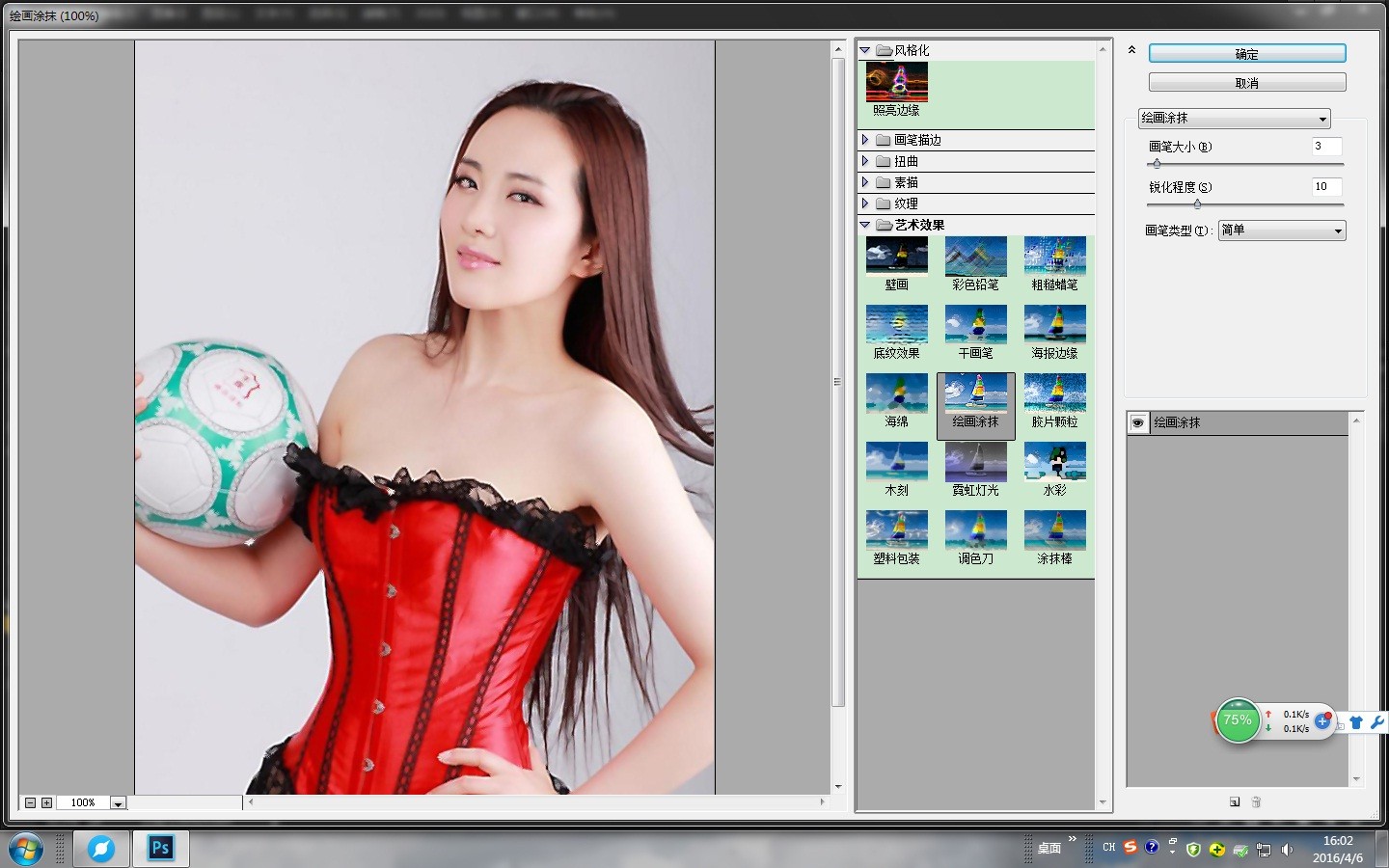将模糊照片变清晰是照片后期处理中重要工作之一,可以最大限度减少拍摄过程中因多种原因引起的照片不清晰所导致的遗憾。
用Photoshop将模糊照片变清晰的方法是:
1、打开ps软件,打开要处理的图片,复制图层;
2、打开“通道面板”,观察RGB通道,选择通道中的信息比较丰富,质量较高的“蓝色通道”,复制蓝色通道,执行“滤镜-风格化-查找边缘”;
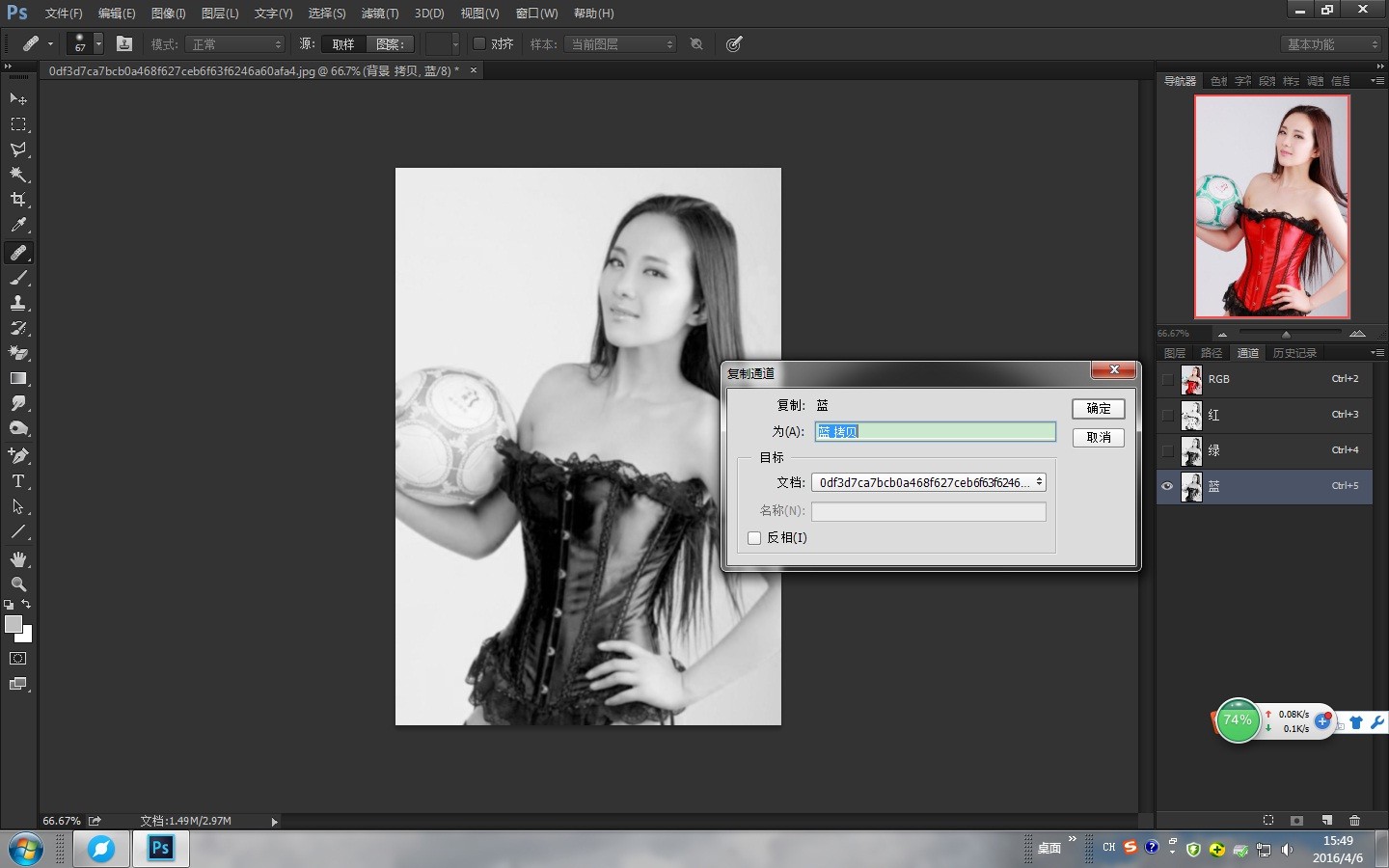
3、对蓝通道副本进行“滤镜--模糊--高斯模糊“;
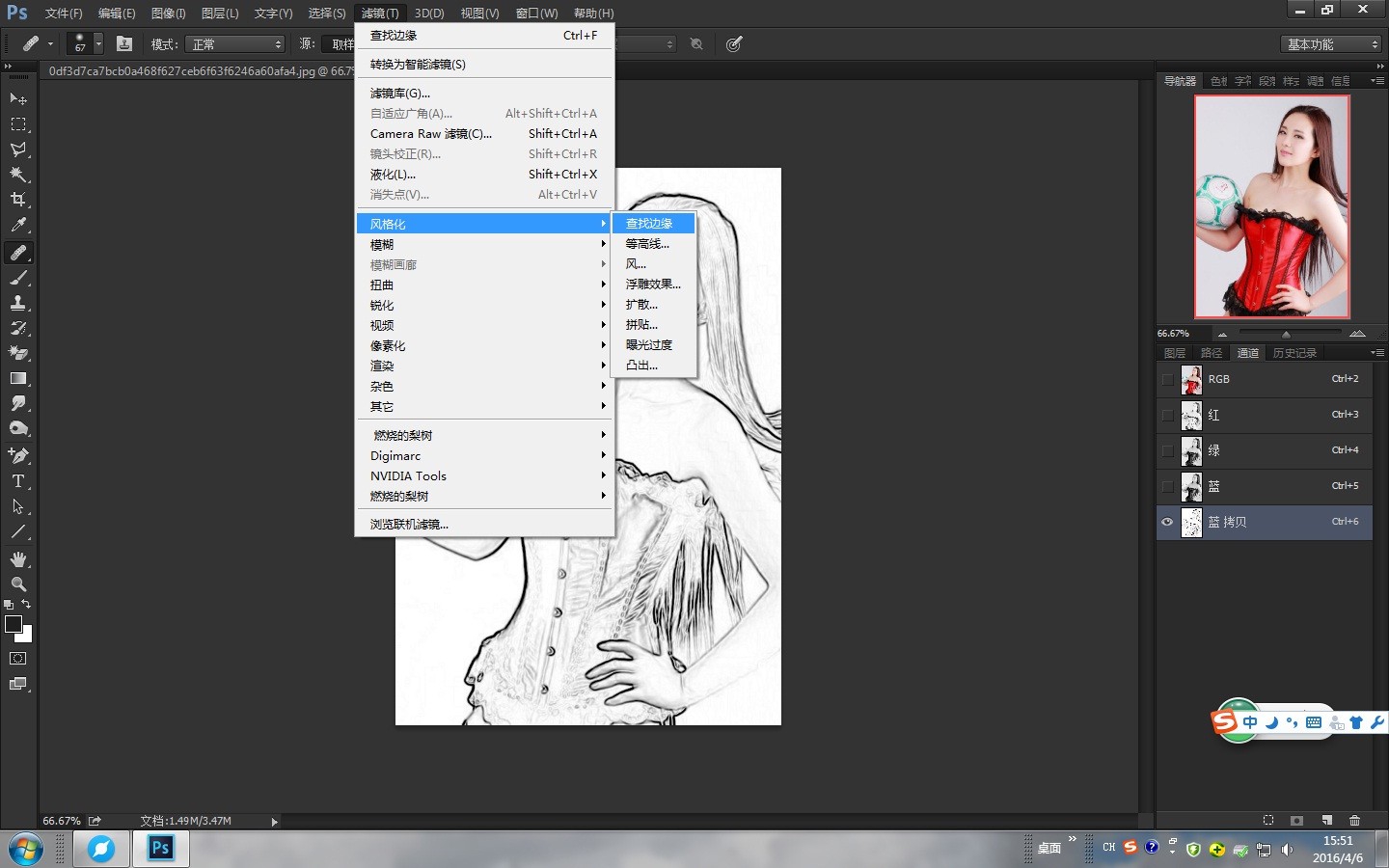
4、打开“图像--调整--色阶”,对蓝通道副本进行调整;
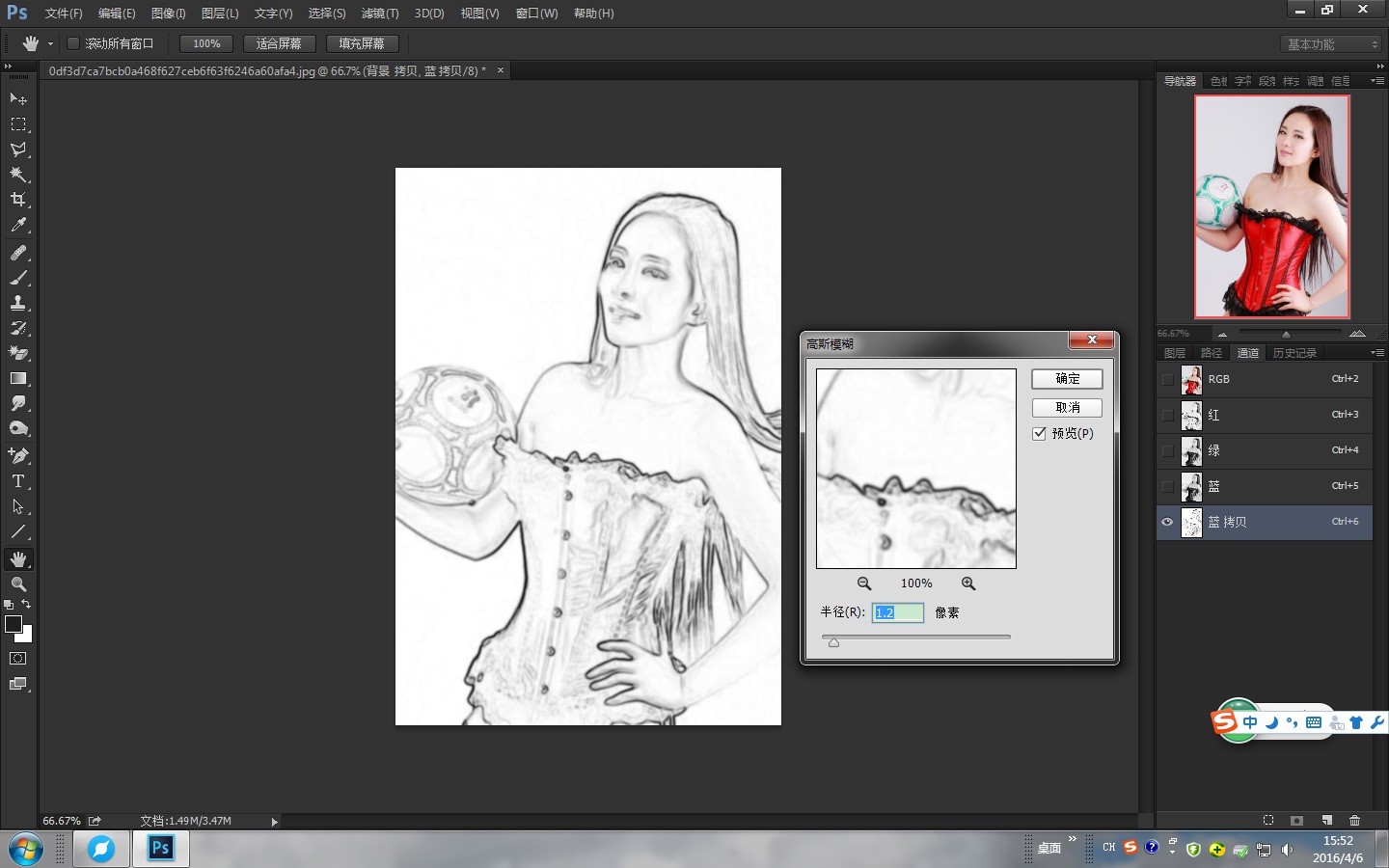
5、设置“前景色"为黑色,选择合适的"笔刷工具",把不需要锐化的远景部分涂抹掉;
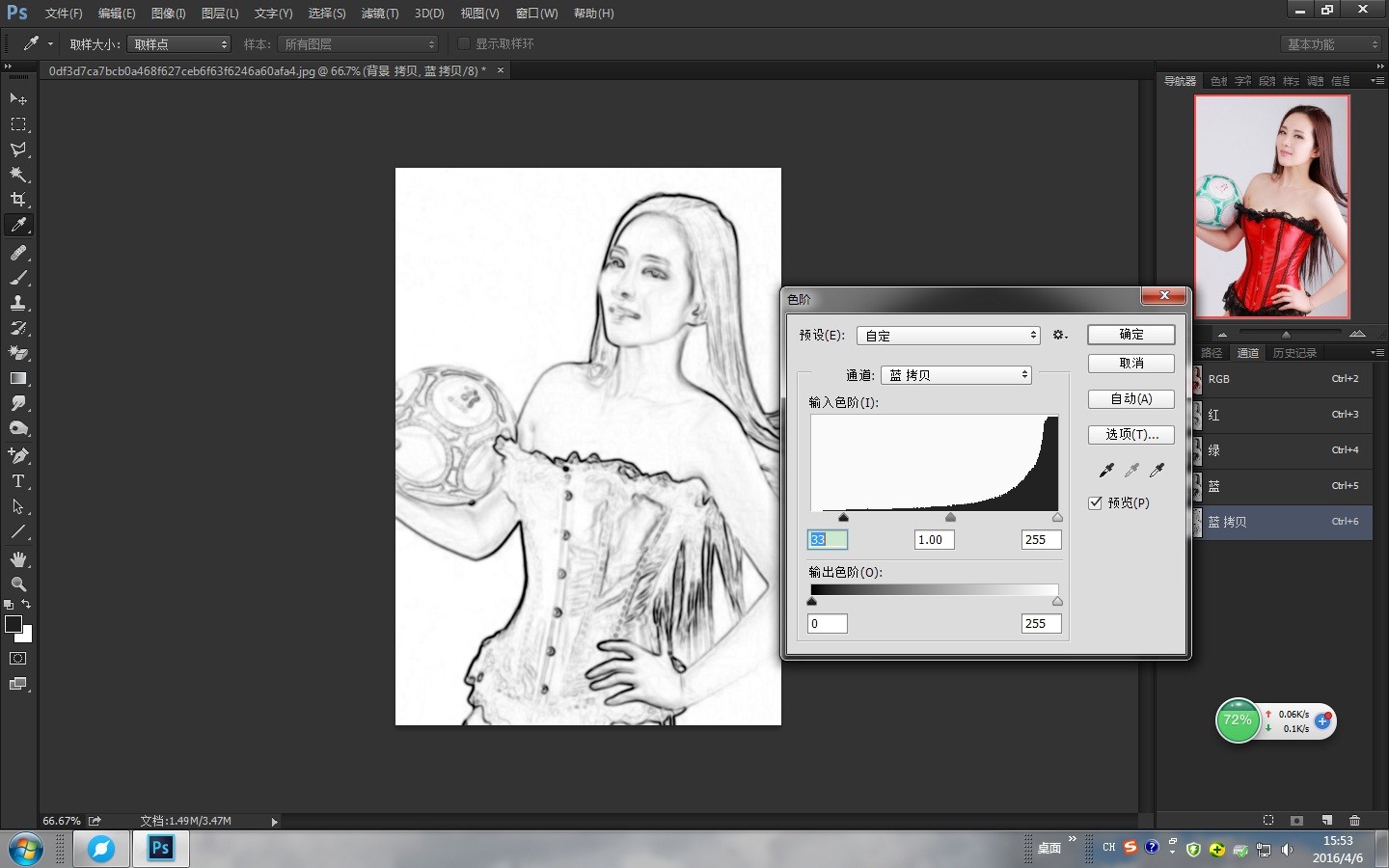
6、将蓝色副本通道作为选区载入,回到图层面板,将背景复制一层,保留选区,执行“滤镜-艺术效果-绘画涂抹”;
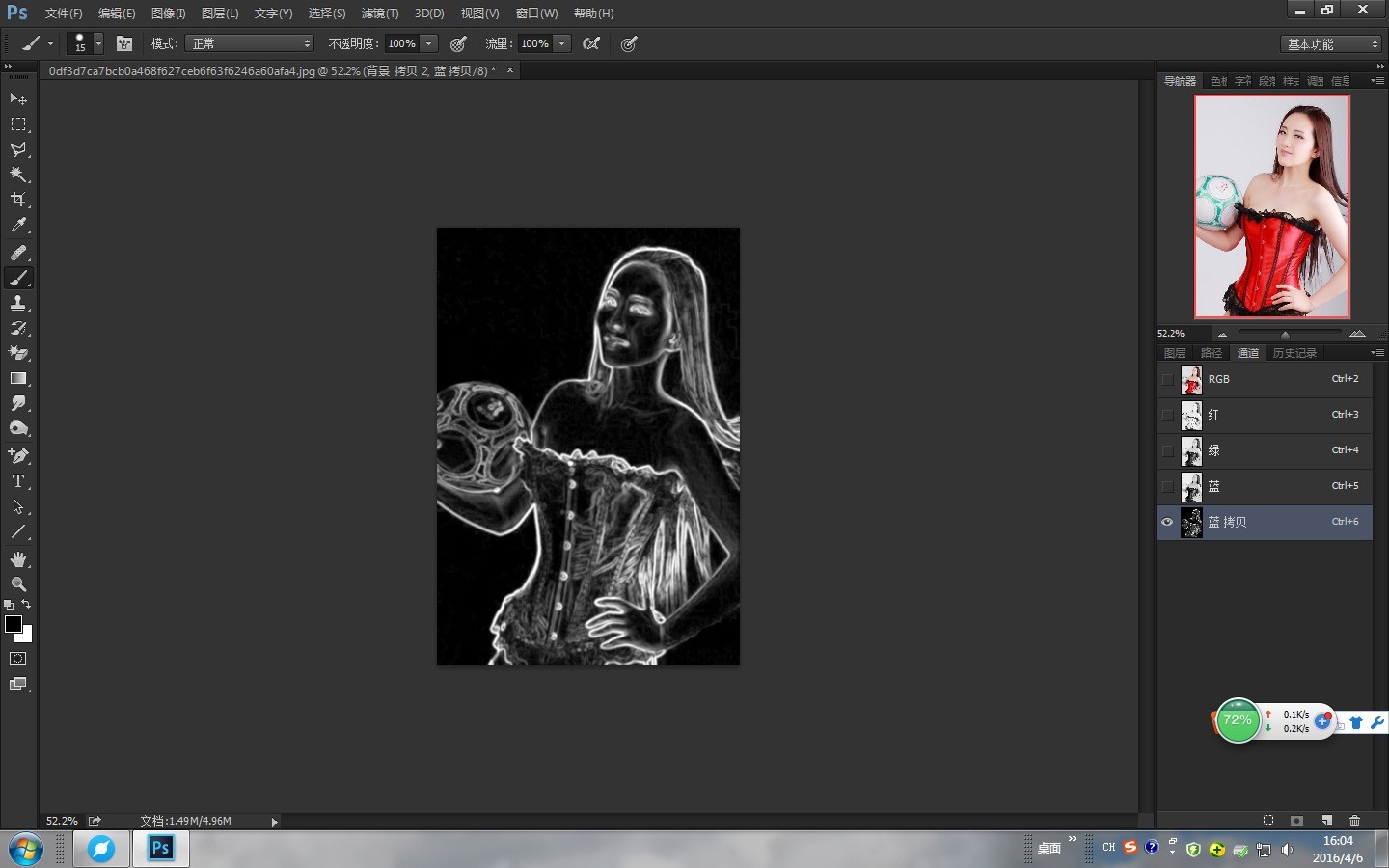
7、将背景拷贝图层复制为背景拷贝2图层,将背景拷贝2图层移动到背景拷贝图层下面,将背景拷贝图层的“透明度”改为30%,将背景拷贝图层改为“滤色”,完成。